- Συγγραφέας Abigail Brown [email protected].
- Public 2023-12-17 06:44.
- Τελευταία τροποποίηση 2025-01-24 12:06.
Τι πρέπει να γνωρίζετε
- Πατήστε παρατεταμένα Alt και, στη συνέχεια, πατήστε και αφήστε το πλήκτρο Tab ενώ συνεχίζετε να κρατάτε πατημένο το Alt κλειδί.
- Πατήστε Tab ή χρησιμοποιήστε τα πλήκτρα βέλους για εναλλαγή μεταξύ των παραθύρων.
- Για να κλείσετε το παράθυρο γρήγορης εναλλαγής, αφήστε το πλήκτρο Alt.
Αυτό το άρθρο εξηγεί πώς να χρησιμοποιήσετε τη συντόμευση Alt+ Tab για εναλλαγή μεταξύ όλων των ανοιχτών προγραμμάτων και εφαρμογών στα Windows. Οι οδηγίες σε αυτό το άρθρο ισχύουν για τα Windows 10, Windows 8 και Windows 7.
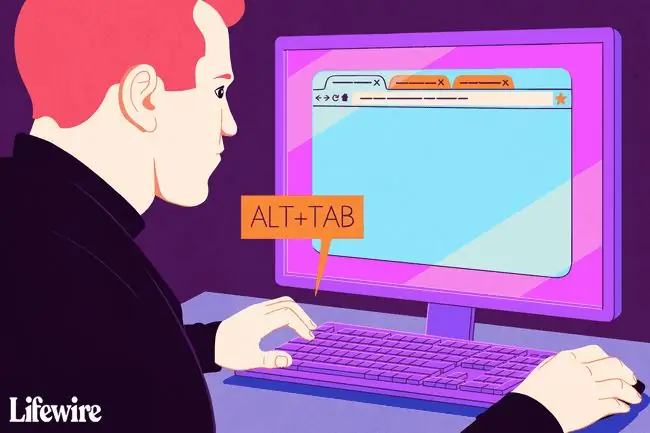
Χρησιμοποιήστε Alt+Tab για εναλλαγή μεταξύ ανοιχτών προγραμμάτων με ευκολία
Η εναλλαγή Alt+Tab εμφανίζει μικρογραφίες των ανοιχτών παραθύρων εφαρμογών στον υπολογιστή σας. Επιλέξτε μια μικρογραφία για να κάνετε αυτό το παράθυρο ενεργό παράθυρο στην οθόνη.
Μπορείτε επίσης να χρησιμοποιήσετε τη συντόμευση Win+Tab για εναλλαγή μεταξύ ανοιχτών παραθύρων.
- Ανοίξτε τουλάχιστον δύο παράθυρα. Αυτά μπορεί να είναι προγράμματα, εφαρμογές, αρχεία ή παράθυρα προγράμματος περιήγησης.
-
Πατήστε και κρατήστε πατημένο το πλήκτρο Alt στο πληκτρολόγιο, πατήστε και αφήστε το πλήκτρο Tab και συνεχίστε να κρατάτε πατημένο τοΠλήκτρο Alt.
Συνεχίστε να κρατάτε πατημένο το πλήκτρο Alt ενώ εργάζεστε με το παράθυρο γρήγορης εναλλαγής Alt+Tab.
-
Το παράθυρο Alt+Tab Fast Switching εμφανίζεται στη μέση της οθόνης και περιέχει ένα εικονίδιο για κάθε παράθυρο που είναι ανοιχτό αυτήν τη στιγμή.
Για να κλείσετε το παράθυρο γρήγορης εναλλαγής Alt+Tab, αφήστε το πλήκτρο Alt.

Image - Πατήστε Tab για να επισημάνετε το παράθυρο που θέλετε να εμφανιστεί στην οθόνη και να κάνετε το ενεργό παράθυρο. Κάθε φορά που πατάτε Tab, η επισήμανση μετακινείται από αριστερά προς τα δεξιά.
-
Για να αντιστρέψετε την κατεύθυνση του πλαισίου επισήμανσης και να το μετακινήσετε από δεξιά προς τα αριστερά, πατήστε Shift+Alt.
Ένας άλλος τρόπος για να μετακινηθείτε μεταξύ των εικόνων μικρογραφίας είναι να χρησιμοποιήσετε τα πλήκτρα βέλους στο πληκτρολόγιο.
- Απελευθερώστε το πλήκτρο Alt και τα Windows μεταβαίνουν στο επισημασμένο παράθυρο.
Alt+Tab στο αντίστροφο
Αν περάσετε από το παράθυρο που θέλετε, μην πατήσετε το πλήκτρο Tab για να περιηγηθείτε στα ανοιχτά παράθυρα. Χρησιμοποιήστε τη συντόμευση πληκτρολογίου Shift+Tab για να επιλέξετε τα παράθυρα με αντίστροφη σειρά.






